DẠNG BÀI TẬP: THANH TOÁN HỢP ĐỒNG TRỌN GÓI
1. Yêu cầu
Hãy sử dụng phần mềm Quyết toán GXD để lập và hoàn thiện các biểu mẫu thanh toán từng giai đoạn, quyết toán theo mẫu 08b – Nghị định số 11/2020/TT-BTC của Bộ Tài chính. Các thông tin trong hợp đồng như sau:
- Công trình: Trụ sở làm việc Công ty Giá Xây Dựng.
- Hạng mục: Trung tâm phần mềm Quyết toán GXD.
- Gói thầu: Thi công móng cột
- Địa điểm: Số 124, Nguyễn Ngọc Nại, Thanh Xuân, Hà Nội.
- Hợp đồng trọn gói. Biểu giá hợp đồng xác định theo Bảng 1.
- Tạm ứng hợp đồng: 20% giá trị hợp đồng. Thu hồi tạm ứng từ lần thanh toán đầu tiên và thu hồi hết khi khối lượng hoàn thành đạt 80%.
- Thanh toán một lần với khối lượng hoàn thành được nghiệm thu giai đoạn xác định theo Bảng 2.
Bảng 1. Biểu giá hợp đồng
| STT | MÃ ĐƠN GIÁ | TÊN CÔNG VIỆC | ĐƠN VỊ | KHỐI LƯỢNG HỢP ĐỒNG | ĐƠN GIÁ HỢP ĐỒNG | THÀNH TIỀN |
| 1 | AB.11443 | Đào móng cột trụ, hố kiểm tra bằng thủ công, rộng >1m, sâu >1m, đất cấp III | m3 | 73,125 | 401.344 | 29.348.280 |
| 2 | AF.11111 | Bê tông lót mác 100 | m³ | 5,850 | 1.086.258 | 6.354.609 |
| 3 | AF.11213 | Bê tông móng cột | m3 | 56,804 | 1.374.719 | 80.564.032 |
| 4 | AF.61110 | Sản xuất, lắp dựng cốt thép móng đường kính ≤10mm | tấn | 2,355 | 25.418.458 | 59.860.469 |
| 5 | AF.61120 | Sản xuất, lắp dựng cốt thép móng đường kính ≤18mm | tấn | 2,156 | 24.879.998 | 53.641.276 |
| Tổng cộng | 229.768.666 | |||||
| Làm tròn | 229.769.000 |
Bảng 2. Khối lượng hoàn thành
2. Thực hiện
Sử dụng phần mềm Quyết toán GXD để tính giá trị thanh quyết toán của hợp đồng
Bước 1 : Mở phần mềm quyết toán GXD, chọn CSDL, lưu file
Cách 1 : Kích đúp vào biểu tượng Quyet toan GXD trên màn hình Desktop
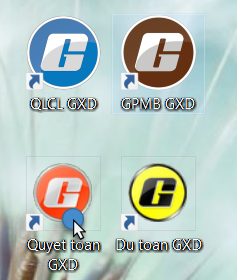
Cách 2: Vào menu Start của Windows sau đó chọn All programs / Quyet toan GXD
Cách 3: Vào thư mục C:\Quyettoan GXD kích đúp vào file QuyettoanGXD.exe
Sau khi khởi động thì phần mềm có giao diện như sau:
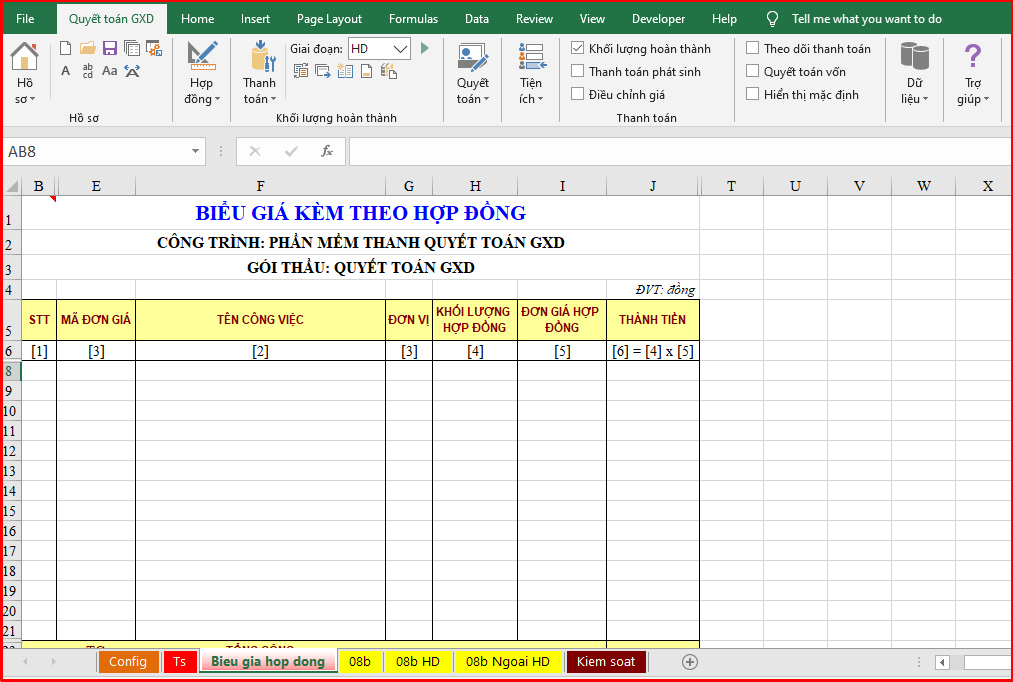 Hình 1.1 – Giao diện phần mềm Quyết toán GXD
Hình 1.1 – Giao diện phần mềm Quyết toán GXD
Bước 2: Nhập thông tin ban đầu về hợp đồng ở sheet Ts
Nhập thông tin Công trình, hạng mục, chủ đầu tư địa điểm thi công, loại công trình, định mức tỷ lệ và thông số hợp đồng.
 Hình 1.2.a – Thông tin chung về công trình
Hình 1.2.a – Thông tin chung về công trình
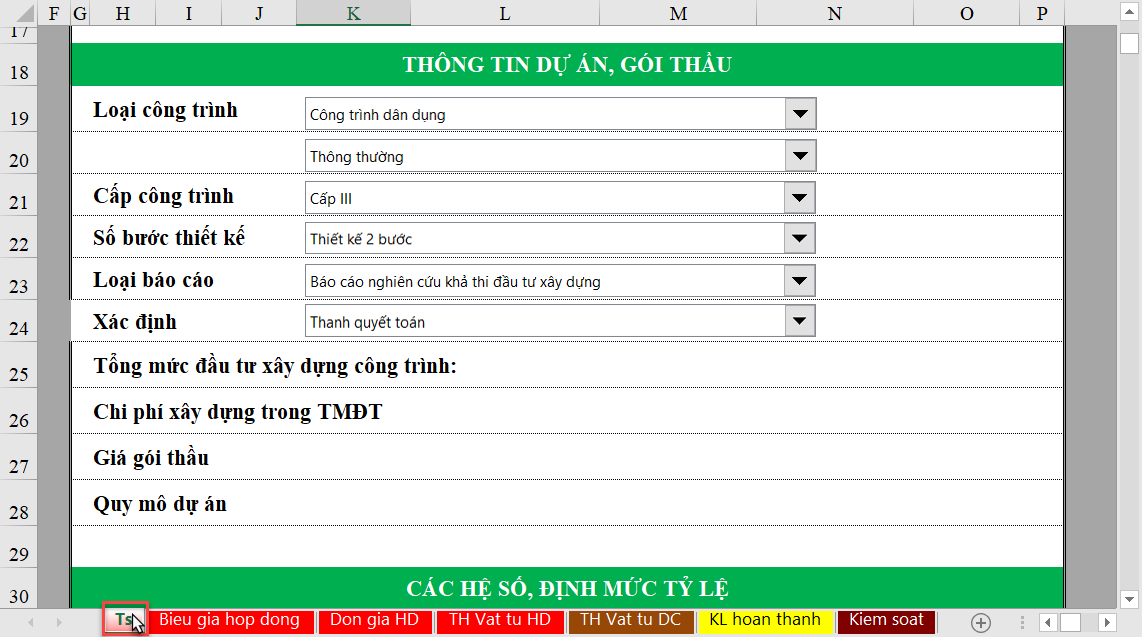 Hình 1.2.b – Thông tin chung về công trình
Hình 1.2.b – Thông tin chung về công trình
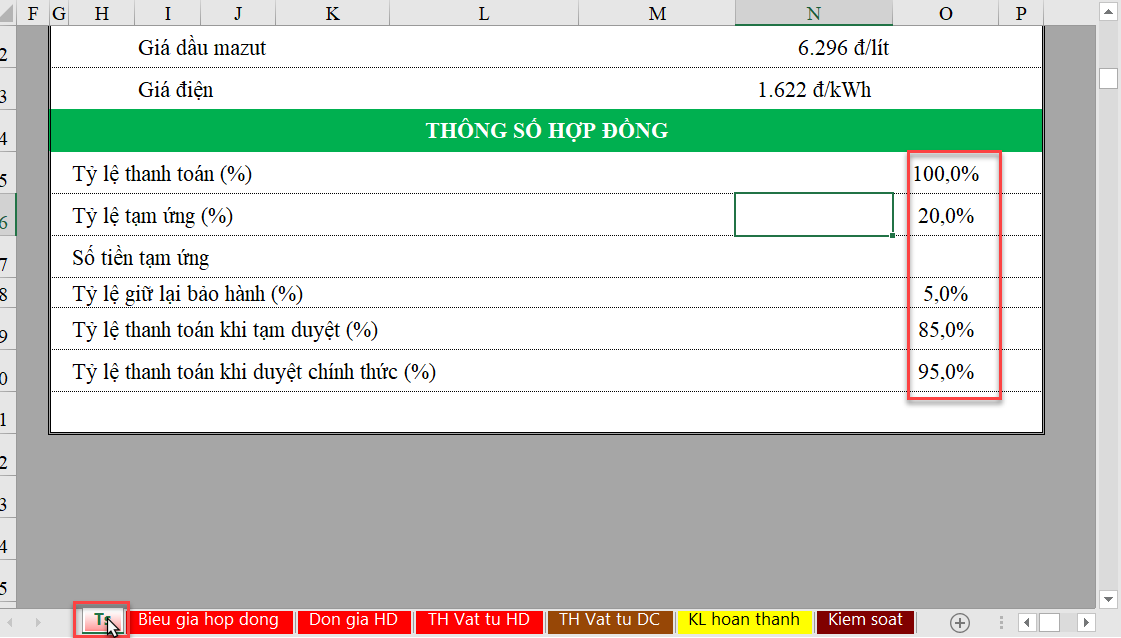 Hình 1.2.c – Thông số hợp đồng
Hình 1.2.c – Thông số hợp đồng
Bước 3: Lưu file định dạng *.xlsm
Các bạn lưu file Quyết toán với đuôi dạng .xlsm, đây là 1 dạng thông dụng của Excel cho phép chứa các hàm lập trình thêm. Không lưu loại .xlsx, .xlsb sẽ bị Excel loại hết các hàm khối lượng và hàm đọc số thành chữ, gây lỗi khó chỉnh sửa.
 Hình 1.3 – Lưu file Quyết toán
Hình 1.3 – Lưu file Quyết toán
Bước 4. Tùy chọn
Việc thanh toán hợp đồng phải phù hợp với loại hợp đồng, giá hợp đồng và các điều kiện trong hợp đồng. Số lần thanh toán, giai đoạn thanh toán, thời điểm thanh toán, thời hạn thanh toán, hồ sơ thanh toán và điều kiện thanh toán phải được quy định rõ trong hợp đồng. Ở đề bài này, các công việc được thực hiện thông qua hợp đồng đơn giá trọn gói
Thiết lập Tùy chọn loại hợp đồng ‘Hợp đồng trọn gói ’ và áp dụng loại biểu mẫu
Hình 1.4. Hộp thoại lựa chọn hình thức hợp đồng
Bước 5: Chọn cơ sở dữ liệu
Công trình thi công ở Hà Nội nên chọn dữ liệu Hà Nội
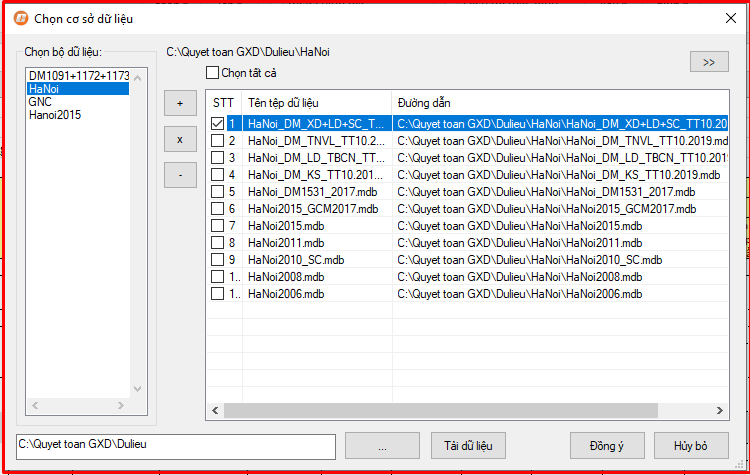 Hình 1.5. Chọn cơ sở dữ liệu
Hình 1.5. Chọn cơ sở dữ liệu
Bước 6: Nhập danh mục công việc tại sheet Bieu gia hop dong
Tại sheet Biểu giá hợp đồng nhập lần lượt mã hiệu đơn giá, tên công việc, và khối lượng như hình dưới. Quá trình làm thường xuyên Ctrl+S để lưu dữ liệu.
Ở đây đã có mã đơn giá, tên công việc, đơn vị, khối lượng hợp đồng, đơn giá hợp đồng nên ta trực tiếp copy từ đề bài ra.
Sau đó chạy lệnh để tạo lại biểu giá hợp đồng: Hợp đồng/Tạo lại biểu giá hợp đồng.
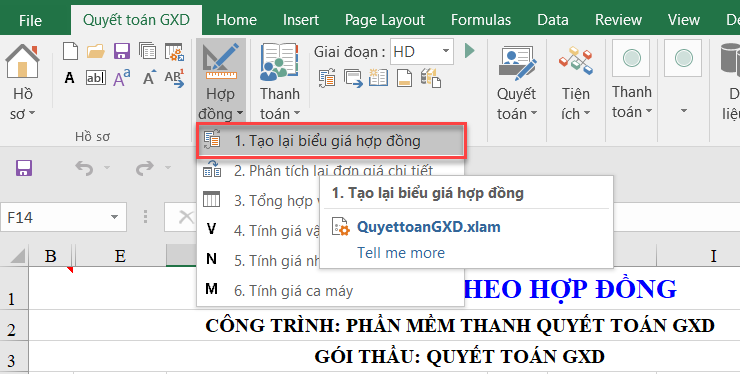 Hình 1.6.a – Thao tác tạo lại biểu giá hợp đồng
Hình 1.6.a – Thao tác tạo lại biểu giá hợp đồng
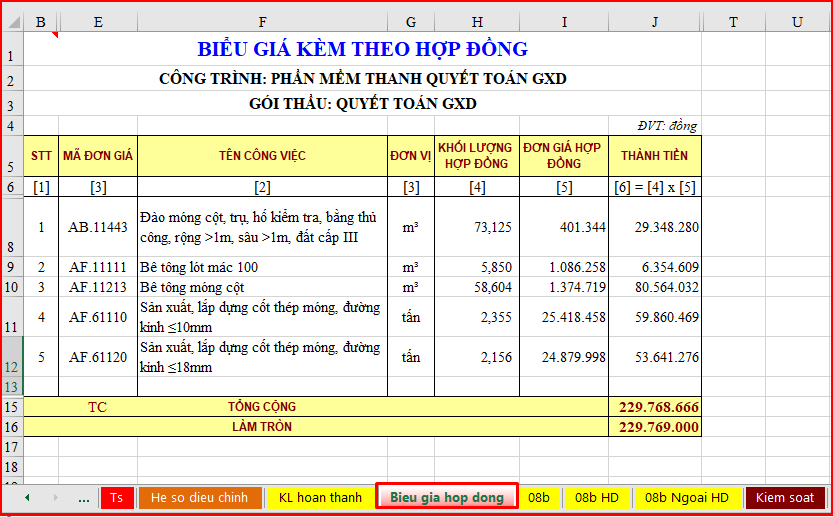 Hình 1.6.b – Biểu giá hợp đồng
Hình 1.6.b – Biểu giá hợp đồng
Bước 7: Tạo giai đoạn thanh toán.
Theo đề bài, thanh toán một lần với khối lượng hoàn thành được nghiệm thu giai đoạn xác định theo Bảng 2. Để tạo giai đoạn thanh toán ta thực hiện các thao tác sau: Từ sheet Bieu gia HD nhấn chọn: Thanh toán / 1. Tạo giai đoạn thanh toán (có thể dùng phím tắt Ctrl+W). Công việc này để tạo giai đoạn thanh toán thứ nhất. Kết quả ta có được tại sheet KL hoan thanh như sau:
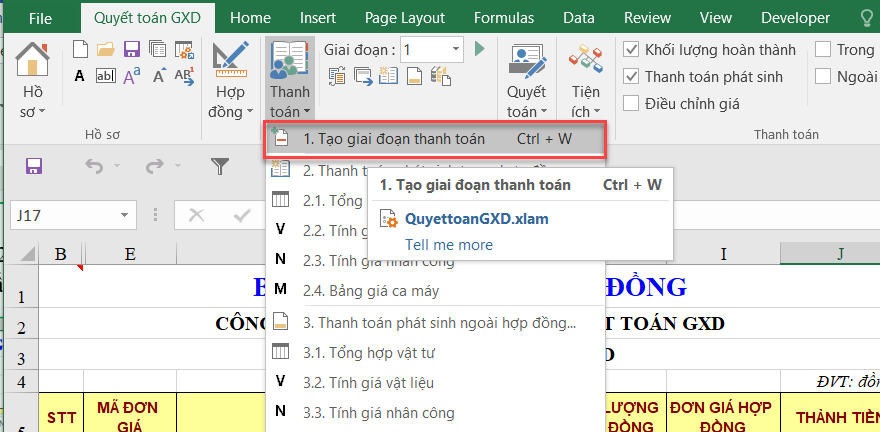 Hình 1.7.a – Thao tác tạo giai đoạn thanh toán
Hình 1.7.a – Thao tác tạo giai đoạn thanh toán
 Hình 1.7.b – Khối lượng thực hiện ở các giai đoạn
Hình 1.7.b – Khối lượng thực hiện ở các giai đoạn
Nhập khối lượng nghiệm thu giai đoạn ở sheet KL hoan thanh. Kết quả thu được như sau:
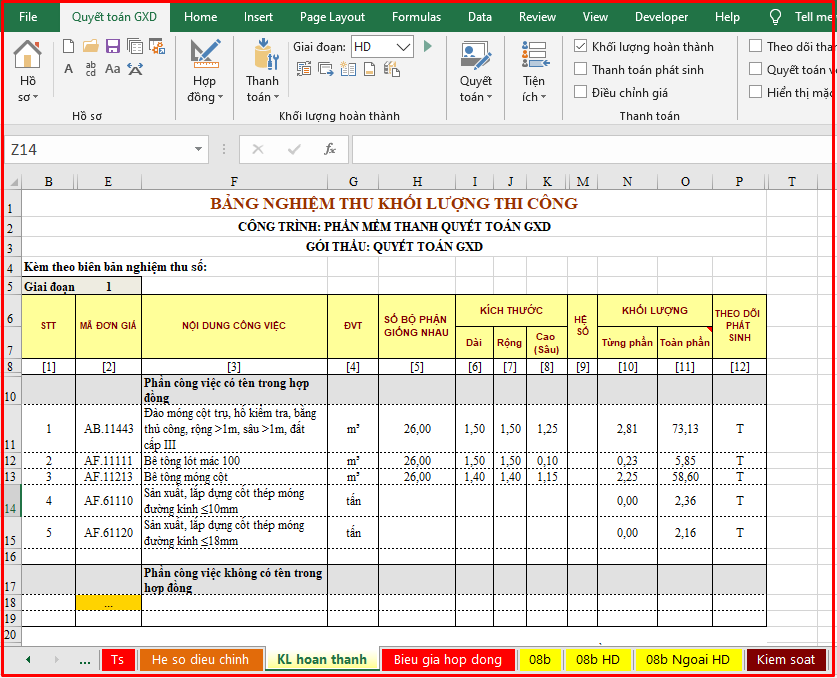 Hình 1.7.c – Nhập khối lượng nghiệm thu tại giai đoạn 1
Hình 1.7.c – Nhập khối lượng nghiệm thu tại giai đoạn 1
Bước 8. Theo dõi giá trị khối lượng công việc hoàn thành công việc theo từng giai đoạn tại sheet 08b
Phần mềm Quyết toán GXD tính giá trị khối lượng công việc hoàn thành theo phụ lục 08b
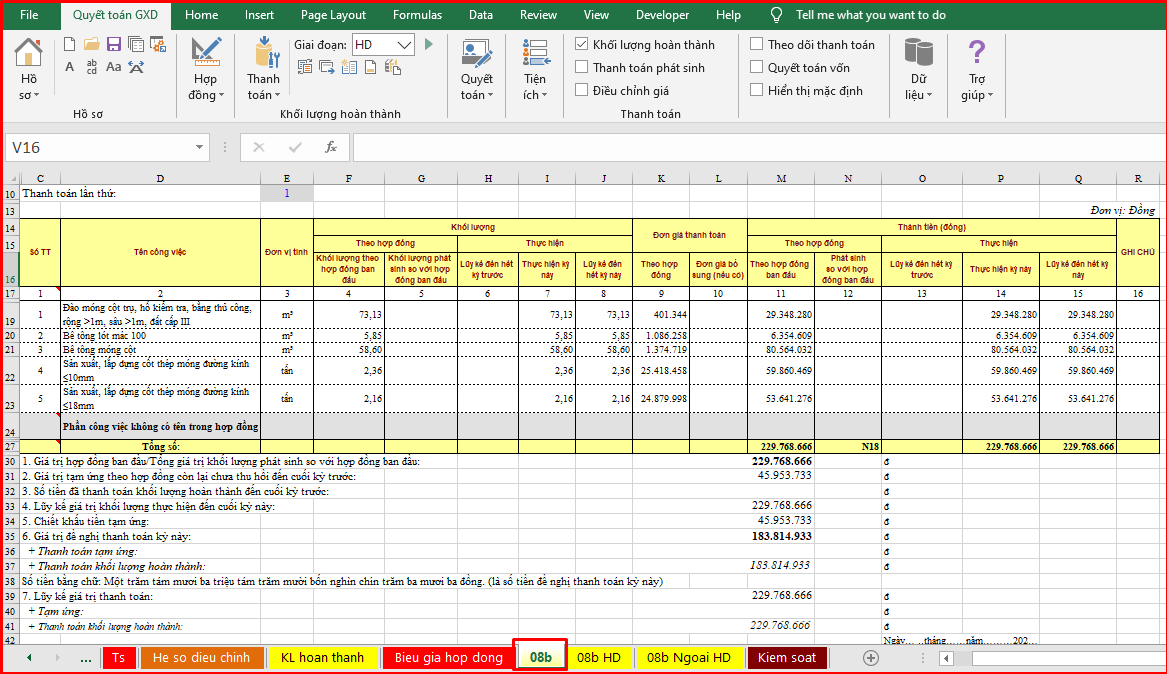 Hình 1.8. Giá trị khối lượng hoàn thành
Hình 1.8. Giá trị khối lượng hoàn thành
Bước 9. Kiểm tra để in, ấn
Xuất bảng đề nghị thanh toán và bảng đề nghị quyết toán
Phần mềm Quyết toán GXD chạy trên nền Excel nên thừa hường mọi tính năng ưu việt của Excel, bạn có thể kiểm tra các công thức tính toán và chỉnh sửa lại cho đúng khi có sai sót, rất linh hoạt và tiện lợi.






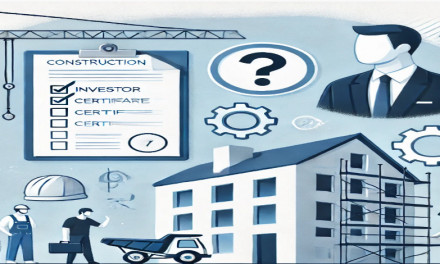


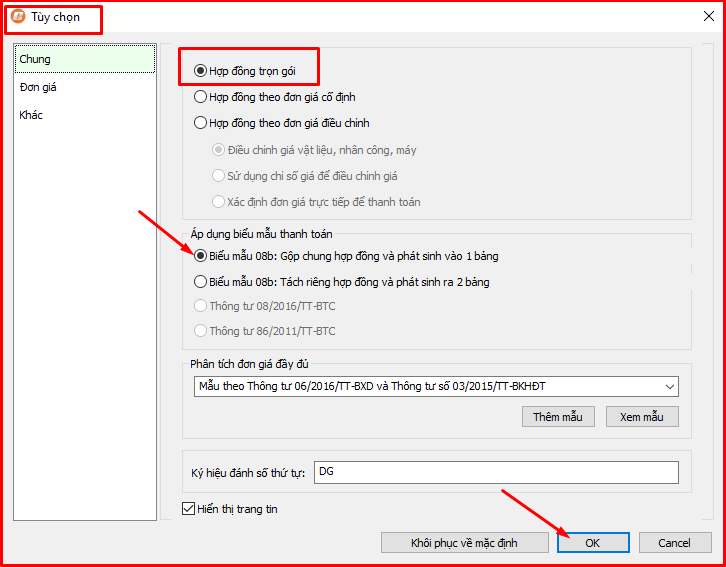








3uajjq
4obp4x
5n135p
hb9u6u
d90lue
agtqhc
h73wps
1j3fwj
xxkcto
6fe735
0e6s54
mnyoc5
vq0yfp
ybsxxn
bxi90n
z3neqc
btlhdq
xnvqyi
gf1dtg
2b4cds
c51itb
zvdgvg
zqyu3f
a4o46z
vb5w47
mbce4h
upyy0s
skk1xf
mtqh9t
ioyeqp
wm53gb
cd0emd
iqvknp
r8saio
lu0mbp
fsipco
c8grkb
qtes5h
lvvlpb
p0af0j
oyaumn
mxgh81
9b6r0l
bl890m
sxempz
dlkhdt
92bnkk
6vetl5
21lvio
anldv9
53co9j
t43efp
ufgj5v
jwqccl
66milq
1udlvz
msd1or
682k6o
0vtxll
2hkhon
dolu7s
do3qlx
l32kc8
02oxtl
2ztaqc
9veudk
ramw3q
5yzap6
0koaok
qiqe0s
9anp2r
dc4l0e